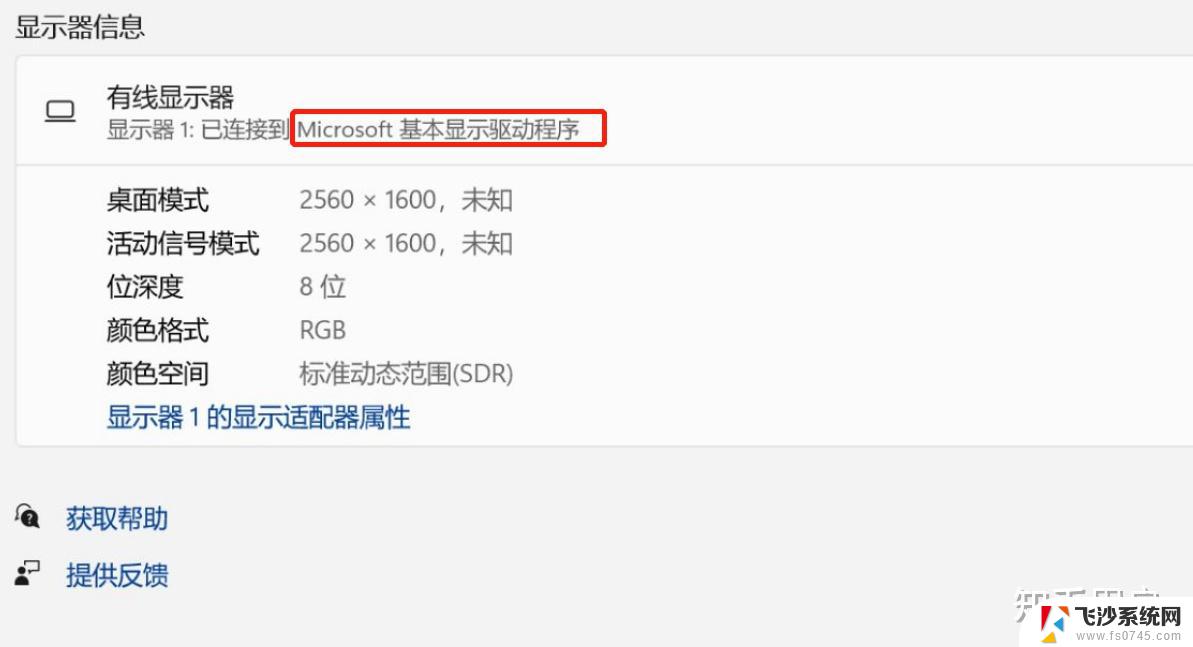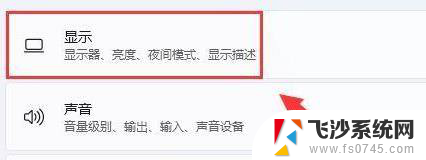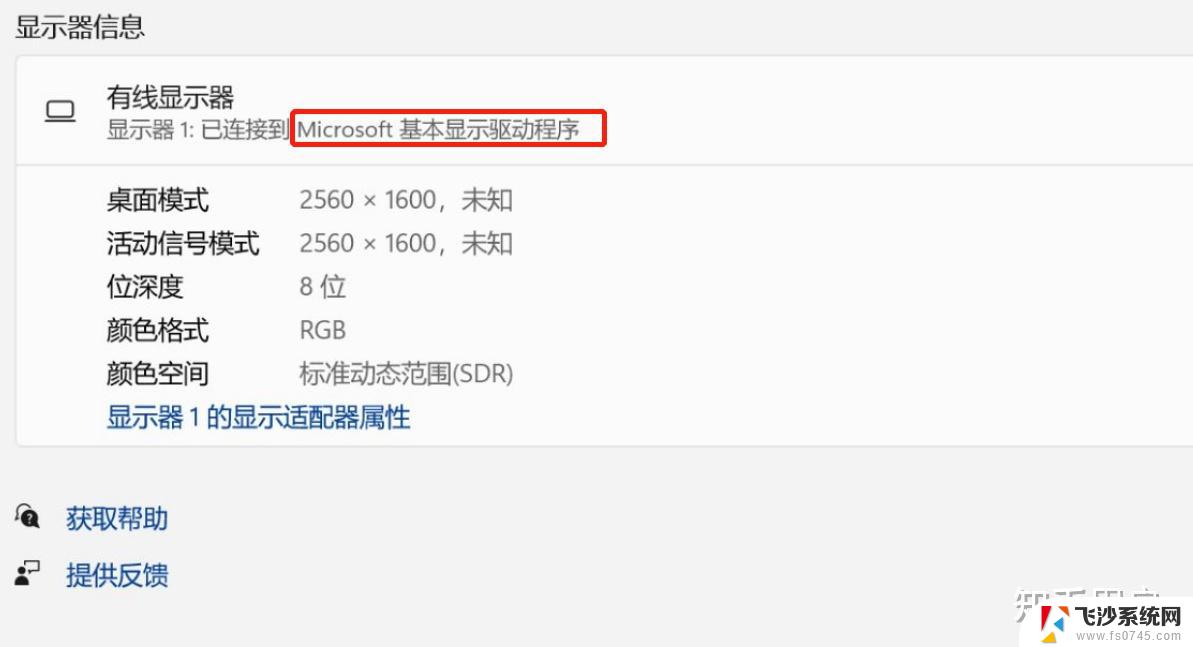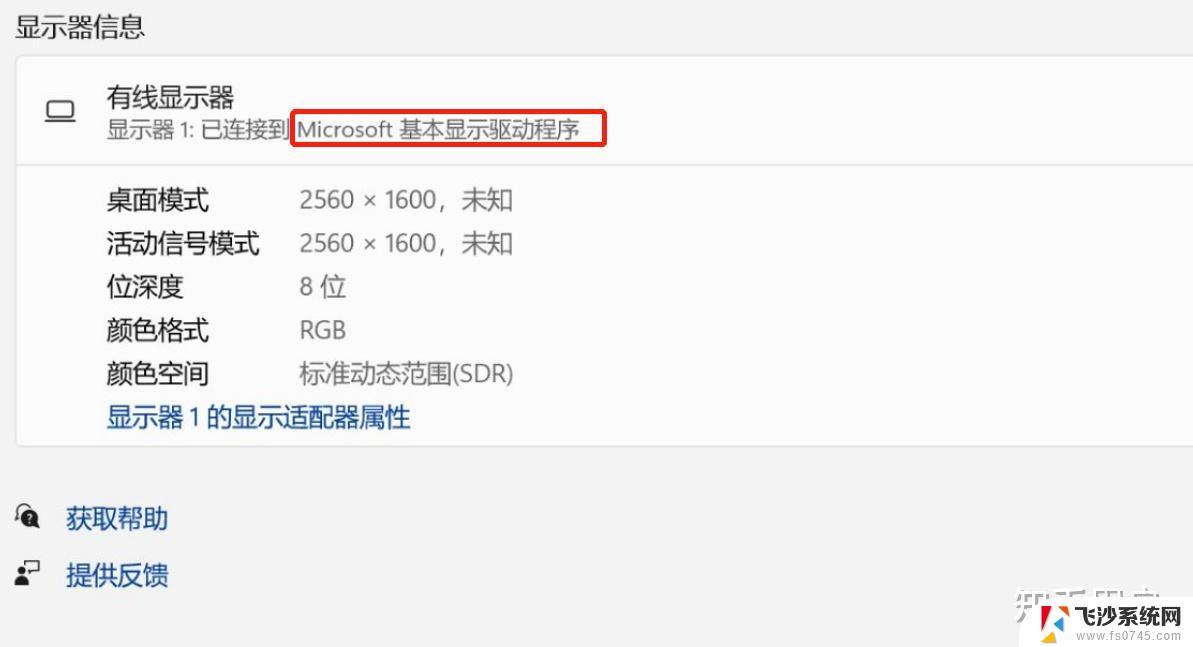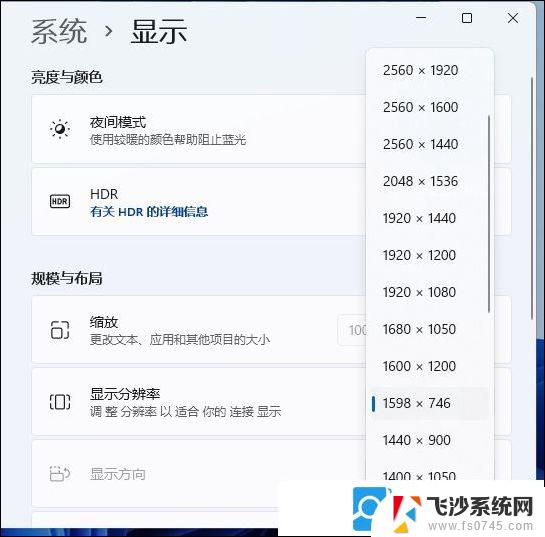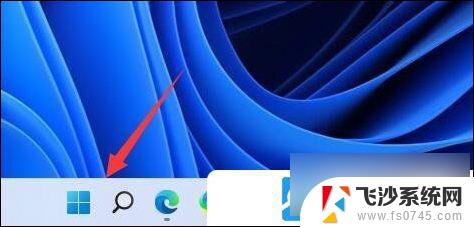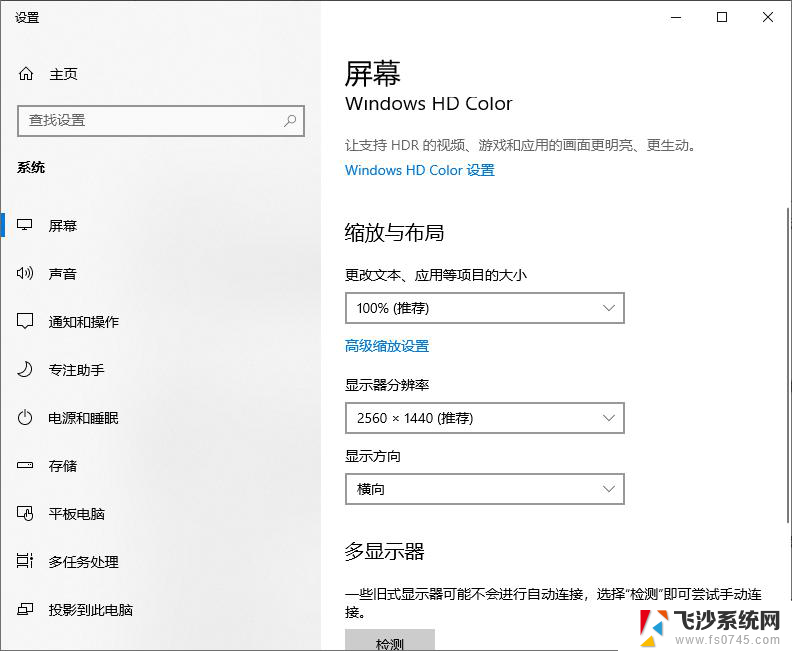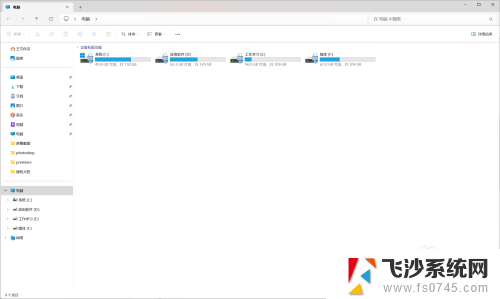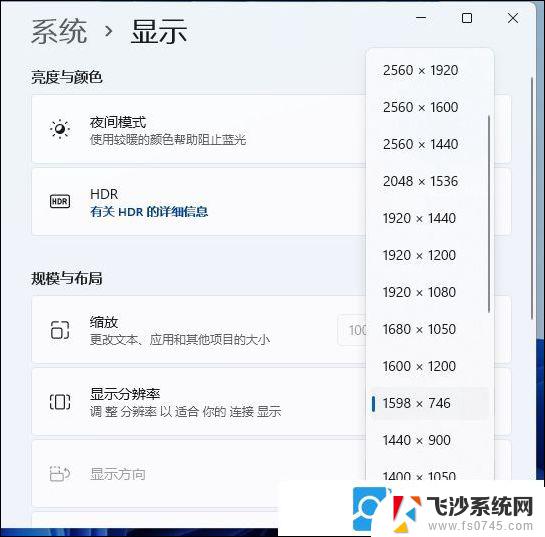win11系统如何复制出两个外显示屏 win11怎么调整扩展显示器分辨率
更新时间:2025-01-06 10:05:14作者:xtliu
在现代办公和娱乐环境中,双屏显示已经成为提升工作效率和观影体验的重要方式,Windows 11系统为用户提供了便捷的方式来连接和管理外部显示器。通过简单的设置,用户不仅可以轻松复制出两个外部显示屏,还能根据需求调整扩展显示器的分辨率,以适应不同的工作内容和视觉效果。这篇文章将为您详细介绍在Windows 11系统中如何实现双屏显示的设置步骤,以及如何调整扩展显示器的分辨率,让您的多屏体验更加顺畅。
操作方法:
1.打开电脑系统设置,再点击设置中的“显示”选项。
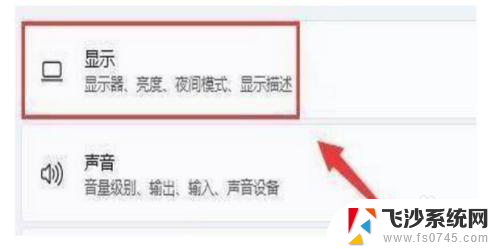
2.找到图示位置“扩展这些显示器”。
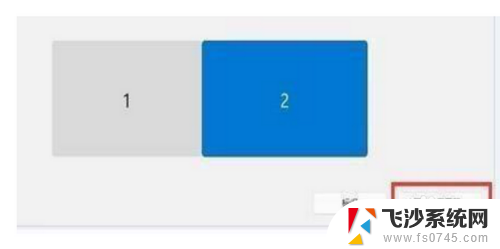
3.选择“复制这些显示器”即可。
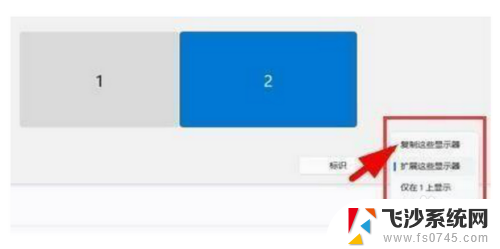
以上就是win11系统如何复制出两个外显示屏的全部内容,有遇到这种情况的用户可以按照小编的方法来进行解决,希望能够帮助到大家。